1. การพิมพ์ไฟล์ให้เปิดไฟล์ที่ต้องการ จากนั้นคลิกเมนู File>>Print
2. จะปรากฏกรอบข้อความขึ้นมา โดยมีตัวเลือกต่างๆ เช่น
Printer ชื่อเครื่องพิมพ์ที่ได้ติดตั้งไว้ในเครื่องคอมพิวเตอร์ของคุณ
Copies : จำนวนชุดที่ต้องการพิมพ์ จะปริ๊นต์ลงกระดาษกี่ชุดก็พิมพ์ตัวเลขลงไป
Page : เป็นการพิมพ์โดยระบุหน้าที่จะพิมพ์ All พิมพ์ทุกหน้า Ranges : พิมพ์ตาม หน้าที่ระบุ เช่น 1,3,5 หากต้องการพิมพ์หน้า 1,3 และ 5
Print เป็นตัวเลือกในการพิมพ์ เช่น
- Both พิมพ์ทั้งหน้าคู่และคี่
Even พิมพ์เฉพาะหน้าคู่
- Odd พิมพ์เฉพาะหน้าคี่
ตัวอย่าง มีทั้งหมด 6 หน้า หากเลือก Odd Page จะเป็นการพิมพ์หน้าคี่ 1,3,5 พิมพ์เสร็จ แล้ว ใส่กระดาษอีกด้านเข้าไป เพื่อพิมพ์หน้า 2,4,6 ด้านหลัง โดยเลือก Even Page การพิมพ์แบบนี้ เหมาะสำหรับการพิมพ์เพื่อตรวจสอบเนื้อหา หรือตรวจปรู๊พหนังสือ
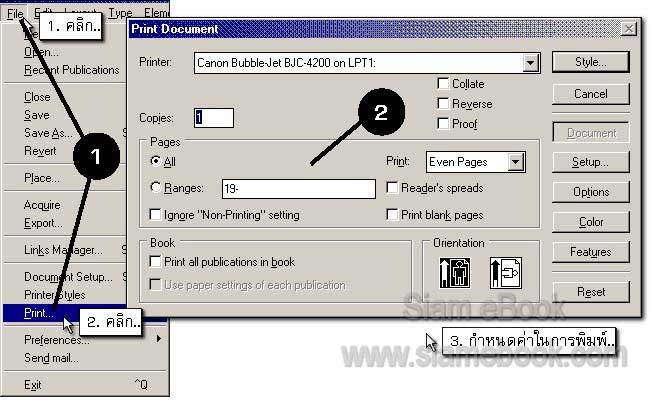
Setup... เป็นปุ่มสำหรับกำหนดเพิ่มเติมเกี่ยวกับเครื่องพิมพ์ เช่น
- เลือกการพิมพ์แบบสีหรือ ขาวดำ
- ขนาดของกระดาษที่ใช้พิมพ์ เช่น ขนาด A4
- คุณภาพของการพิมพ์ อาจเลือกโหมดการพิมพ์แบบประหยัดหมึก (Fast Draft) สำหรับงาน ที่ต้องการพิมพ์เพื่อตรวจสอบความเรียบร้อย
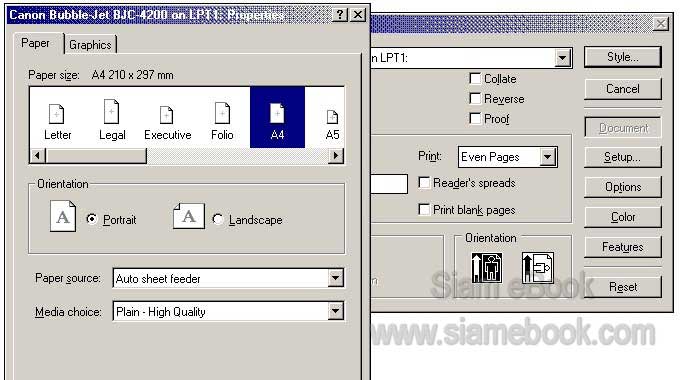
Options เป็นปุ่มสำหรับกำหนดเกี่ยวกับขนาดของงาน
Scale คล้ายกับการถ่ายเอกสารแบบย่อหรือขยายสามารถระบุขนาดของงานเป็นเปอร์เซ็นได้ หรือพิมพ์ออกมาเป็นหน้าเล็กๆ <I
>(Thumbnails) หลายๆ หน้าในหนึ่งหน้ากระดาษ
Printer's marks และ Crops Only เป็นการพิมพ์เอกสารที่มี Crop Mark หรือเส้นขีด เพื่อบอก ขอบเขตของงาน อาจคลิกที่ตัวเลือกนี้ ถ้าเป็นการผลิตหนังสือขนาด เล็กกว่ากระดาษ A4 เพื่อให้ โปรแกรมพิมพ์เส้นแสดงขอบเขตของงานออกมาด้วย เพราะในการพิมพ์เนื้อหามาตรวจสอบความถูก ต้อง ก็ต้องพิมพ์ลงบนกระดาษ A4 ถ้าไม่เลือกตัวเลือกนี้ ก็จะไม่รู้ว่าข้อมูลที่ได้พิมพ์ลงบนกระดาษ ขอบเขตของงานอยู่ประมาณไหน อาจลองคลิกที่ตัวเลือกต่างๆ แล้วปริ๊นต์งานลงกระดาษ เพื่อดูเป็น ตัวอย่าง
3. เมื่อได้กำหนดค่าต่างๆ เสร็จแล้ว ให้คลิกปุ่ม Print เพื่อเริ่มพิมพ์งาน


